MFC-L5750DW
FAQ & Fehlerbehebung |
Fotos oder Dokumente über die Brother iPrint&Scan App mit einem iPhone, iPod touch oder iPad drucken.
Brother iPrint&Scan kann Dateien aus anderen Anwendungen drucken.
NOTE: Illustrationen und Anweisungen können je nach verwendeter Version der Applikation vom Original abweichen. Wir empfehlen, die aktuellste Version zu verwenden, um von allen neuen Features profitieren zu können.
SCHRITT A: Ein Gerät für den Ausdruck auswählen
- Suchen Sie auf der Liste mit den Apps nach dem iPrint&Scan Icon und tippen Sie darauf.
-
Überprüfen Sie dass auch Ihr Gerät ausgewählt ist:
- Wenn Ihr Gerät ausgewählt ist, fahren Sie mit Schritt B fort.
- Wenn ein anderes Gerät ausgewählt ist oder Kein Gerät ausgewählt erscheint, stellen Sie sicher dass das Gerät eingeschaltet ist und tippen Sie auf den Modellnamen oder Kein Gerät ausgewählt.
- Das Gerät durchsucht das Netzwerk und zeigt eine Liste der Verfügbaren Geräte.
-
Führen Sie eine der folgenden Schritte durch:
- Wenn Ihr Gerät in der Liste angezeigt wird, tippen Sie darauf um es auszuwählen. Fahren Sie mit SCHRITT B fort.
-
Wenn Ihr Gerät nicht angezeigt wird, ist es eventuell möglich Ihr gerät zu finden indem Sie die IP-Adresse des Geräts unter Man.einst. (Manuell einstellen) eingeben.
Aktualisieren Sie die Auflistung der Geräte indem Sie darüberwischen.
SCHRITT B: Fotos oder Dokumenten aus anderen Anwendungen drucken
-
Navigieren Sie zu der Datei, die Sie drucken möchten, und öffnen Sie es dann in Brother iPrint & Scan.
Zum Beispiel, wenn Sie eine PDF-Datei mit Safari anzeigen, tippen Sie Öffnen mit…, und wählen Sie Brother iPrint & Scan.
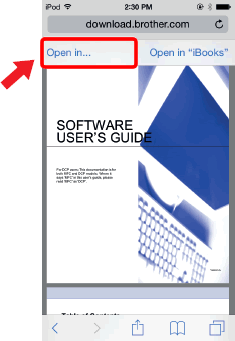
- Tippen Sie auf Drucken.
Tippen Sie auf ![]() um die Druckeinstellungen zu ändern.
um die Druckeinstellungen zu ändern.